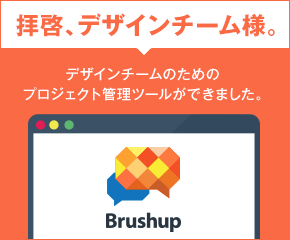こんにちは、Sleipnir 3 for Windows 開発担当の上田です。
今回は Sleipnir 3 for Windows のアニメーションを使ったタブ切り替えで
癖になってしまう TouchPaging をより便利に利用するためのジェスチャを紹介します。
ジェスチャ一覧
TouchPaging で行うことが出来るジェスチャは、下のようになっています。
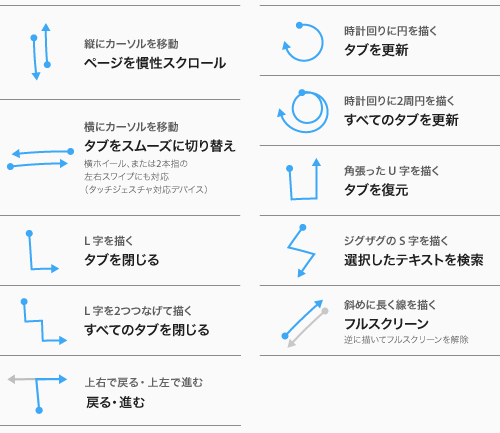
より心地よく
TouchPaging をしていると「戻る」、「進む」が出来ませんが、
デフォルトのマウス割り当てで「戻る」、「進む」を行うことが出来ます。
・戻る
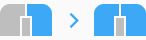
右ボタンを押しながら、左クリック
・進む
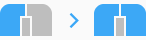
左ボタンを押しながら、右クリック
この 2 つを覚えてしまうとジェスチャに「戻る」、「進む」が無くても
TouchPaging がより便利に使うことが出来ます。
デフォルトのマウス割り当て
その他に設定されているデフォルトのマウス割り当ては、
下記のようになっています。
| 右ボタン押下ホイール↑ | 前のタブ |
| 右ボタン押下ホイール↓ | 次のタブ |
| 左ボタン押下ホイール↑ | 戻る |
| 左ボタン押下ホイール↓ | 進む |
今回紹介した TouchPaging のジェスチャやマウス割り当てを使って、
Sleipnir 3 for Windows をより快適にご利用していただければと思います。
フェンリルの開発者アカウントでは、フェンリルプロダクトの最新開発情報などをつぶやいています。よろしければフォローしてください!
Sleipnir の Facebook ページでは、ユーザーの方たちとのコミュニケーションや最新情報の投稿などを行なっています。よろしければいいね!してください!